- Guide per Montare Video
- 1.Convertitori da audio a testo online gratuiti
- 2.Gli 9 migliori generatori di voci AI
- 3.Idee, Musica e Frasi per Video di Compleanno
- 4.Come Generare Sottotitoli Automatici in Video
- 5.Software Migliori per Montaggio Video con IA
- 6.Strumenti Online Migliori per Rimuovere Voce
- 7.Come Sostituire i Volti nei Video
- 8.Migliori Lettori Video Gratuiti per PC
- 9.Migliori programmi gratuiti per riprodurre DVD
- 10.Rimuovere rumori di sottofondo da video
- 11.Creare Video di Mappa di Viaggio Animata
- 12.I 10 Migliori Cutter Video Gratuiti
- Miglior Editor Video su PC: Filmora
- Provalo gratuitamente Provalo gratuitamente
Come ottenere lo zoom sulla TV [Soluzioni facili]
Aggiornato a 12/05/2025• Soluzioni comprovate
La moderna forza lavoro ha bisogno di alternative adattabili alle tradizionali conferenze room-to-room. L'ultima piattaforma di collaborazione online integrata si chiama Zoom. Inoltre, ora puoi ottenere Zoom sulla TV. Essendo uno dei programmi di conferenza più conosciuti, offre un hosting affidabile ed efficiente di riunioni online. Allo stesso modo, puoi allestire sale conferenze, tenere seminari video e utilizzare la messaggistica istantanea per ricevere comunicazioni in tempo reale. Inoltre, puoi ingrandire la tua TV? Allora la risposta è Sì! La tecnica ideale per espandere una piccola conferenza è rispecchiarla in TV utilizzando Zoom meeting. Inoltre, è possibile la condivisione su tutte le piattaforme e tutti i dispositivi. La condivisione di video, audio e materiale HD dal desktop e dai dispositivi mobili alle sale conferenze e ai sistemi telefonici è semplice, affidabile e sicura con Zoom Meetings.
Zoom è una delle migliori applicazioni di chiamata video disponibili, tuttavia, in termini di funzionalità, affidabilità e stabilità. Le caratteristiche speciali includono la condivisione dello schermo per l'annotazione multiutente e la registrazione locale e su cloud con trascrizione. Con un solo click, puoi condividere qualsiasi file con impostazioni supportate e crittografate per una maggiore sicurezza e comunicare su tutte le piattaforme. Zoom è ora arrivato a rappresentare le riunioni per coloro che svolgono la propria attività da remoto. Per quasi tutte le piattaforme, inclusi Android, iOS, macOS, Windows, Smart TV, ecc., l'app Zoom è ufficialmente accessibile. Per la domanda come ottenere lo zoom su portale tv? puoi attivare la trasmissione dello schermo Zoom se stai utilizzando un laptop Windows 10 o Mac con il browser Chrome. Questa sezione ti sarà utile se vuoi beneficiare di Zoom su una TV. Puoi così farlo.
In questo articolo
Parte 1: ottieni lo zoom sulla TV con il cavo HDMI
Sebbene Zoom offra alle aziende e alle organizzazioni più grandi una soluzione professionale come Zoom Rooms, se sei a casa non è necessario mettere nulla sulla TV per utilizzare Zoom. Puoi iniziare a utilizzare Zoom immediatamente collegando semplicemente il tuo dispositivo Zoom alla TV. Collega la tua TV alla porta HDMI del tuo laptop, se ne ha una. Semplice, tuttavia, se il laptop non lo capisce da solo, potrebbe essere necessario spiegare cosa sta succedendo con il secondo display. Sebbene sia più affidabile, la connessione via cavo significa che il tuo dispositivo sorgente è collegato alla TV e non puoi fare una passeggiata. Significa anche che non devi preoccuparti che la connessione wireless sbiadisca.
Passaggi per ottenere lo zoom sulla TV con HDMI:
Passaggio 1 Collegare l'estremità HDMI alla TV e l'altra estremità al dispositivo
Puoi usarlo al suo posto se non hai un HDMI ma hai una porta USB-C. Per connetterti al cavo HDMI che entra nella tua TV, avrai bisogno di un dongle, ma dovrai assicurarti che sia compatibile.

Passaggio 2 Accendi la TV
Accendi la TV, quindi imposta la sorgente video sulla porta HDMI che hai appena collegato al dispositivo utilizzando il telecomando della TV.
Passaggio 3 Avvia Zoom Meeting
Avvia o partecipa a una riunione utilizzando l'app Zoom sul tuo smartphone (disponibile per Android, iOS, Windows e macOS).
Parte 2: usa AirPlay per collegare Zoom alla TV
Utilizzando il mirroring di AirPlay, i dispositivi MacOS o iOS possono condividere contenuti con le stanze Zoom. Su MacOS e iOS, Airplay viene utilizzato per comunicare tra il client Zoom e la Zoom room. Potrebbe esserci un grande potenziale per le tue esigenze aziendali se riesci a capire come utilizzare Airplay per Zoom rispecchiare lo schermo sulla tua Apple TV. Per impostazione predefinita, AirPlay invia l'audio all'Apple TV. A seconda dell'intensità di riproduzione degli altoparlanti e della posizione del microfono del dispositivo di input, ciò potrebbe causare eco e loop di feedback sempre più forti. Senza ulteriori indugi, diamo un'occhiata ad alcune delle strategie importanti che potresti utilizzare per massimizzare lo streaming dello schermo live sul tuo dispositivo Apple TV.
Passaggi per utilizzare AirPlay per collegare Zoom alla TV:
Passaggio 1 Passare al display Airplay nell'angolo in alto a destra del menu Apple. Scegli la tua Apple TV dall'elenco delle opzioni AirPlay Display nel pannello delle preferenze Display. La casella di controllo "Mostra l'opzione di mirroring nella barra dei menu quando disponibile" semplifica l'accesso al menu di AirPlay.

Passaggio 2 Seleziona Gestione camere > Zoom Rooms dopo aver effettuato l'accesso all'interfaccia online di Zoom per gestire le tue attuali Zoom Rooms. Quindi, modifica le impostazioni dell'account e attiva il mirroring dello schermo Apple utilizzando il sistema di gerarchia delle posizioni.
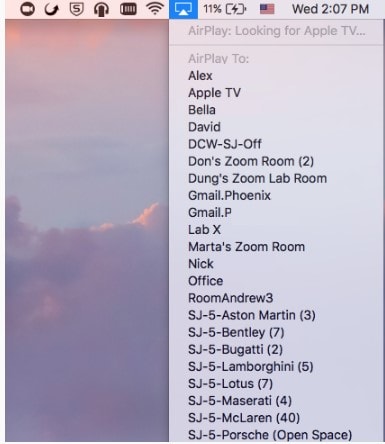
Passaggio 3 Attiva Apple Screen Mirroring andando alla scheda Riunioni. In questo caso, potrebbe essere necessario attivarlo dalla finestra di dialogo di verifica; in caso contrario, il mirroring dello schermo dovrebbe avviarsi immediatamente sul tuo dispositivo e farti vedere Zoom sulla tua Apple TV. Ti verrà richiesta una password condivisa.
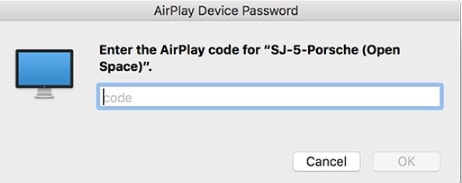
Passaggio 4 Immettere il codice di accesso mostrato sullo schermo della stanza Zoom. Puoi iniziare a utilizzare Airplay sul tuo smartphone dopo aver abilitato il mirroring dello schermo di Apple.
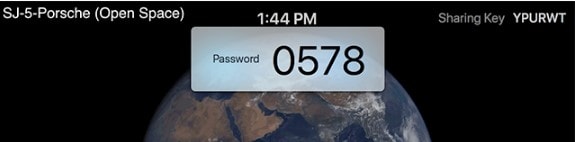
Passaggio 5 Successivamente, disattiva AirPlay Display utilizzando l'opzione nel riquadro delle preferenze o nella barra dei menu di sistema. Per interrompere la condivisione, clicca su Disconnetti Airplay.
Parte 3: schermo a specchio con Chromecast
I gadget Chromecast di Google sono ben costruiti. Dovrebbero essere in grado di trasmettere più di semplici servizi di streaming standard alla tua TV, logicamente parlando. L'utilizzo di un dispositivo Chromecast è uno dei metodi più semplici per trasmettere una conferenza Zoom alla TV. Sono convenienti e qualsiasi browser Google e l'app Google Home per il tuo smartphone Android o iOS contengono entrambi la capacità di trasmissione. Tra un dispositivo, come il tuo telefono o computer, e il televisore, Chromecast offre la connessione perfetta. Chromecast semplifica la trasmissione di riunioni Zoom, in particolare conferenze con molti partecipanti, poiché può riflettere virtualmente tutto ciò che è sullo schermo del tuo telefono, tablet o computer sulla TV. Per le riunioni con una partecipazione maggiore, è vantaggioso poter trasmettere le riunioni Zoom a quasi tutti i dispositivi, anche una smart TV, utilizzando Chromecast.
Passaggi per specchiare lo schermo con Chromecast:
Passaggio 1 Installa il Chromecast
Collega il tuo Google Chromecast alla stessa fonte Internet del tuo dispositivo di trasmissione collegandolo.
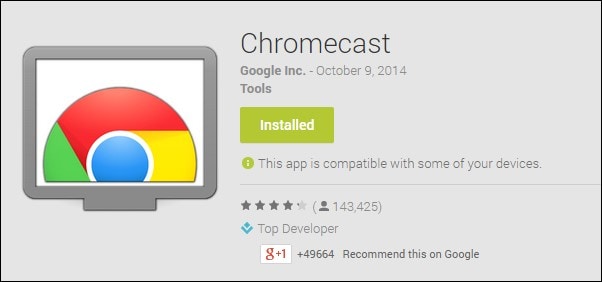
Passaggio 2 Gestisci le impostazioni di trasmissione
Individua l'opzione di trasmissione sul tuo dispositivo e cerca i destinatari. Ottieni l'app Zoom Cloud Meetings per iOS o Android. Dovrai anche scaricare il software di terze parti se utilizzi un iPad o un iPhone. Successivamente, registrati per un account Zoom e accedi per iniziare.
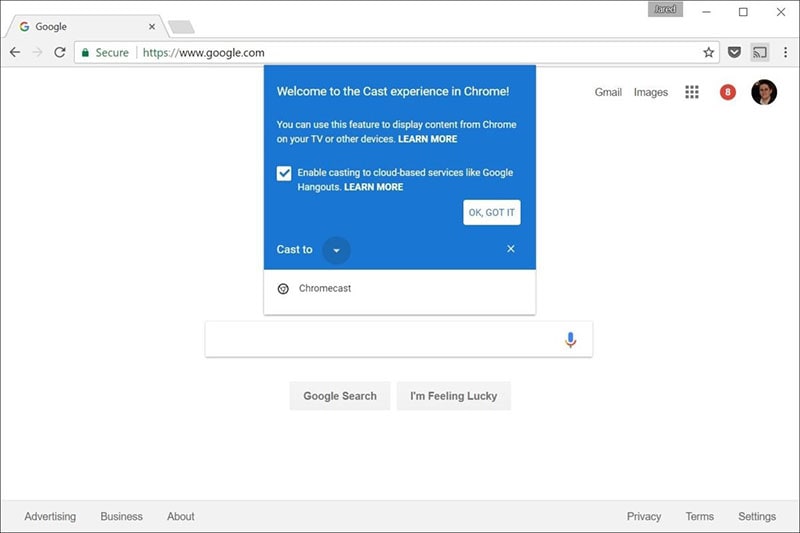
Passaggio 3 Avviare lo zoom speculare
Lo schermo del telefono verrà visualizzato sulla TV quando tocchi il Chromecast. La migliore visualizzazione si ottiene trasformando il telefono in orizzontale dopo aver aperto Zoom come al solito. Dopo aver effettuato una chiamata da qui, il video verrà trasmesso alla tua TV. Vai alla schermata successiva e clicca su Avvia trasmissione. Ora puoi iniziare a trasmettere sul tuo dispositivo Chromecast aprendo l'app Zoom Cloud Meeting.
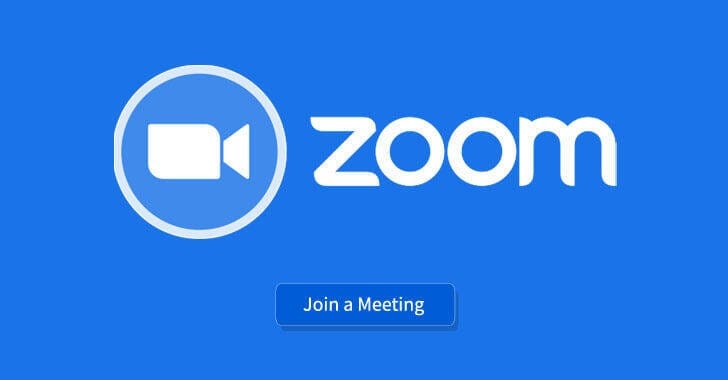
Devi scaricare l'app di terze parti se utilizzi un iPhone o un iPad. Il software Chromecast Streamer ti consentirà di trasmettere una riunione Zoom sul tuo dispositivo Chromecast poiché Zoom non fornisce un'opzione di trasmissione.
Conclusioni:
La popolarità di Zoom è salita alle stelle a causa della pandemia. Zoom è emerso come la soluzione di videoconferenza preferita poiché la maggior parte della forza lavoro globale passa a un ambiente di "lavoro da casa". Ora che più persone che mai lavorano da casa, la videoconferenza è emersa come uno strumento vitale per il marketing e la comunicazione aziendale. Il mirroring delle riunioni Zoom sulla TV non è mai stato così semplice. Alla luce di ciò, speriamo che questa guida ti abbia aiutato a trovare alcune delle migliori idee e approcci per le tue esigenze personali di condivisione dello zoom. Ci auguriamo davvero che queste informazioni ti siano state utili se sei interessato a saperne di più sulla condivisione dello schermo del tuo Zoom sulla TV. Grazie a questi metodi, ora puoi eseguire il mirroring di qualsiasi piattaforma del dispositivo sulla TV.

Il programma di montaggio video potenziato dall'IA, superpotente e facile da usare per tutti i creatori.
Provalo Gratis Provalo Gratis Provalo Gratis




